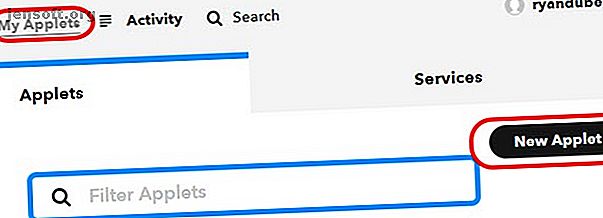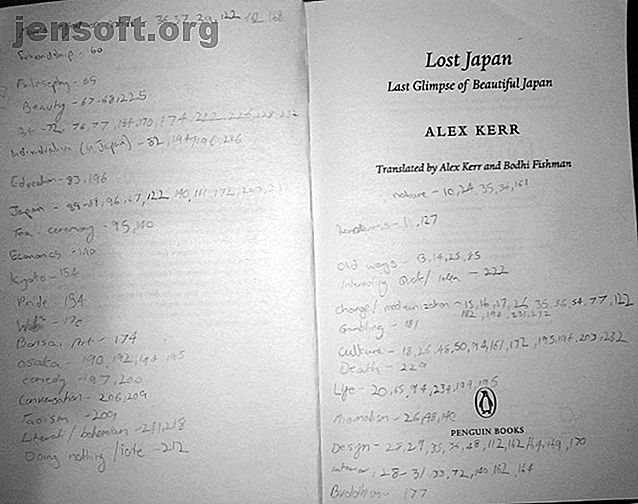
Comment rechercher dans votre collection de livres entière avec ce système Evernote
Publicité
Evernote est un outil extraordinaire pour stocker, organiser et rechercher dans vos notes numériques. Mais si vous êtes comme moi et lisez beaucoup de livres physiques, etc., ne serait-il pas utile de pouvoir également rechercher dans ces livres à partir d'Evernote? Laissez-moi vous donner quelques exemples.
Imaginez pouvoir rechercher dans vos livres physiques des passages sur le changement climatique, mais uniquement dans des livres sur les affaires. Ou des articles sur l'Himalaya dans des magazines de voyage que vous avez stockés dans une boîte.
Dans cet article, je vais vous montrer comment faire exactement cela. Et non, cela n'implique pas la terrible idée de numériser tous vos supports physiques (dieu merci).
Conseil commun qui n'est pas idéal pour les mortels
Vous pouvez essayer de sauvegarder des passages numérisés dans votre bibliothèque Evernote. De nombreux gourous d'Evernote le recommandent. Cela peut fonctionner si vous avez beaucoup de temps ou si vous lisez rarement. Mais ce n'est pas aussi pratique que de feuilleter un livre ou un magazine pour trouver ce que vous cherchez.
Vous pouvez également essayer de saisir manuellement chacun des passages qui vous intéressent. Cela fonctionne, mais seulement si vous avez le temps et la ténacité de le parcourir. Pour la plupart d’entre nous, simples mortels qui aiment mettre en valeur d’énormes passages, les taper à la main c’est trop demander.
Pour résoudre ce problème, j'ai commencé à créer des notes dans ma bibliothèque Evernote qui servent d'index pour les livres, magazines et rapports que je lis.
Chacun de ces index correspond à un livre, un magazine, etc. sur mes étagères. Cela me permet de rechercher des sujets dans chacun de ces supports physiques en quelques secondes.
Commencez à créer des index de livre lorsque vous lisez
J'ai commencé à créer des index de livres personnels après avoir lu un article de Tim Ferriss publié en 2007 sur le blog, sur la façon de «prendre des notes comme un alpha-geek». Tim a dit:
“[…] Les informations ne sont utiles que dans la mesure où vous pouvez les trouver quand vous en avez besoin.”
Cette idée a ensuite été développée dans un podcast que Tim a enregistré avec Maria Popova de Brain Pickings. Ça vaut bien une écoute.
Pour créer vos propres index, rien de plus simple. Lorsque quelque chose vous saute au fil de votre lecture, plutôt que de mettre rapidement en évidence le passage puis de le lire, procédez comme suit:
- Feuilletez l'une des pages vides au début ou à la fin du livre.
- Ecrivez un ou deux mots sur le sujet auquel se rapporte le passage.
- Notez la ou les pages correspondantes juste à côté.
À la fin du livre, vous aurez quelque chose qui ressemble à ceci (bien que peut-être un peu plus ordonné).
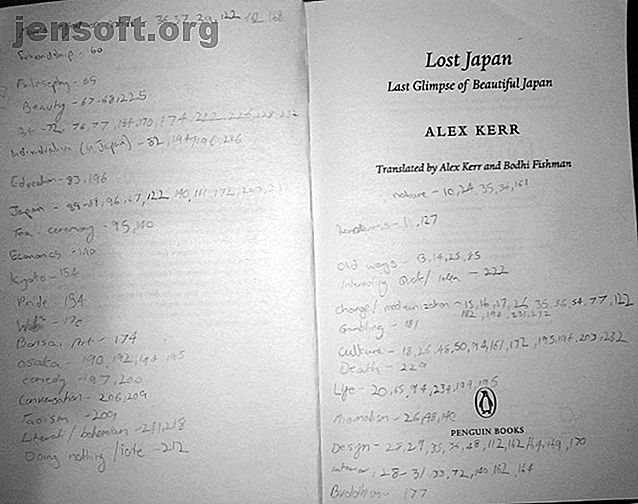
Pour les magazines ou les rapports sans page vierge, créez l'index sur une feuille de papier séparée, puis fixez-le à la couverture intérieure.
Enregistrez et balisez vos index dans Evernote
Lorsque vous avez terminé un livre, créez une nouvelle note dans Evernote avec un titre indiquant clairement que cette note contient un index de livre.
Exemple: «Index du livre - Le Japon perdu (par Alex Kerr)».
Dans le corps de la note, tapez manuellement votre index. Je préfère préfixer chaque sujet avec « BI .» (Pour «Index du livre»). Cela signifie que la recherche de «BI.Minimalism» dans Evernote ne fera apparaître que des notes de livre avec des passages relatifs au minimalisme. Les autres notes ne seront pas prises en compte par les résultats de la recherche.
J'étiquette également la note conformément à mon système d'organisation Evernote, sur laquelle j'ai déjà écrit. Ce système garde ma bibliothèque organisée peu importe le nombre de notes qu’elle contient.
Cela implique une balise expliquant le type de contenu contenu dans la note et des balises indiquant de manière générale les sujets couverts par la note. Dans le cas ci-dessous: culture et histoire.
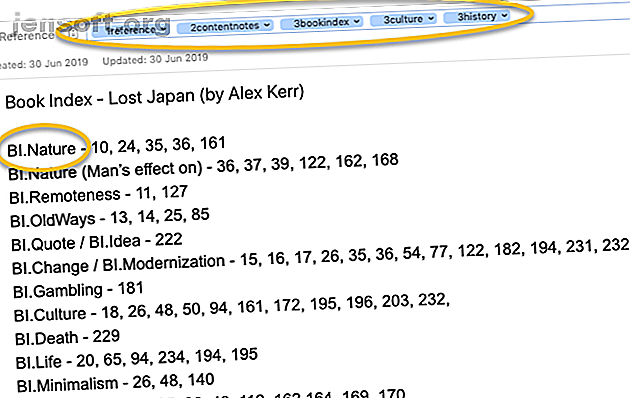
Pourquoi ne pas compter sur l'OCR?
À ce stade, il convient de noter que pour les utilisateurs Premium, Evernote offre la reconnaissance optique des caractères. Evernote peut rechercher le texte contenu dans les images avec OCR. Si cela fonctionne parfaitement, vous pouvez télécharger une photo de votre index écrit à la main sur votre note, puis Evernote peut rechercher du texte dans cette image.
Cela semble étonnant en théorie, mais en pratique, j’ai trouvé que ce n’était pas particulièrement fiable. Si votre photo n'est pas à la hauteur, ou (plus généralement) si votre écriture n'est pas assez lisible, Evernote ne pourra pas numériser le texte des images de votre index.
De plus, les serveurs Evernote peuvent mettre longtemps à numériser vos images, ce qui peut être frustrant.
Aussi, essayez vous-même de voir comment la saisie manuelle d'un index comme celui ci-dessus prendra moins de 10 minutes. Vous pouvez vous assurer qu'il n'y a pas de fautes de frappe. Et vous pouvez être sûr que, si jamais vous deviez arrêter d'utiliser Evernote, les index de vos livres resteraient consultables, même si votre prochaine application de prise de notes ne fournissait pas d'OCR.
Cela dit, si vous voulez aller encore plus loin, vous pouvez photographier les index imprimés au dos de chacun de vos livres. Quelques jours peuvent être nécessaires aux serveurs Evernote pour numériser ces photos. Mais en les téléchargeant sur des notes individuelles, nommées de manière descriptive, vous avez rendu tous ces index précédemment non interrogeables, consultables à partir de votre compte Evernote.
Recherche dans vos index
Il est très facile de rechercher tous les index de vos livres personnels à la fois.
Vous voulez trouver des passages relatifs à la «nature»? Recherchez «BI.Nature» dans Evernote (ajusté en fonction de la taxonomie que vous décidez d’utiliser). Comme vous pouvez le voir ci-dessous, cette recherche m'a montré que j'ai plus d'un livre sur mes étagères avec des passages intéressants à ce sujet. En cliquant sur la note elle-même, je peux voir les pages exactes vers lesquelles se tourner pour trouver ces passages.
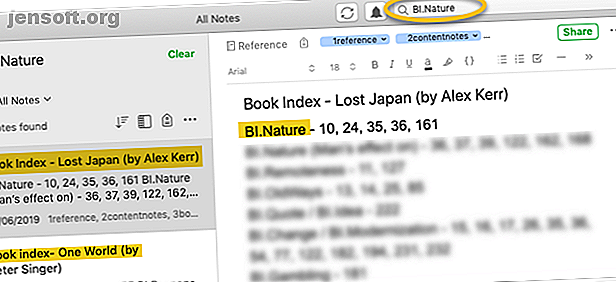
Vous pouvez utiliser ce système organisationnel pour rendre votre recherche de livre plus granulaire.
Par exemple, si je souhaite rechercher des passages relatifs à la «nature», en particulier dans des ouvrages sur «l'histoire», cela est également possible. Une recherche de la balise appropriée (pour moi, ce serait “3history”), et “BI.nature”, jettera les résultats requis. Dans ce cas, je n'ai qu'un seul match.
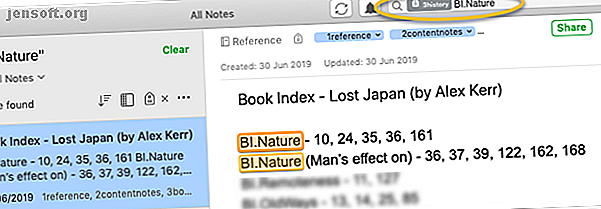
Réduisez la valeur de vos informations
Étant donné la quantité d'informations que nous consommons tous, il existe un problème très réel de mémoire et de rappel. Ceci est particulièrement important si vous êtes un étudiant ou un travailleur du savoir qui dispose d'une tonne d'informations que vous devez garder organisées.
Il est si facile d'oublier ce que nous lisons, regardons et voyons avec le bombardement d'informations sur nos cerveaux. C'est pourquoi il est si important de capturer le contenu que nous jugeons précieux. Comment utiliser les secrets d'Evernote pour tout mémoriser Comment utiliser les secrets d'Evernote pour tout mémoriser Evernote souhaite nous aider à tout mémoriser. Si vous échouez, utilisez ce flux de travaux pour rappeler vos notes les plus importantes. Lire la suite . Nous devrions pouvoir à nouveau avoir accès à ces idées à l’avenir et établir des liens entre elles, avec le moins de résistance possible.
Explorez plus sur: Evernote, Logiciel d’organisation, Lecture.